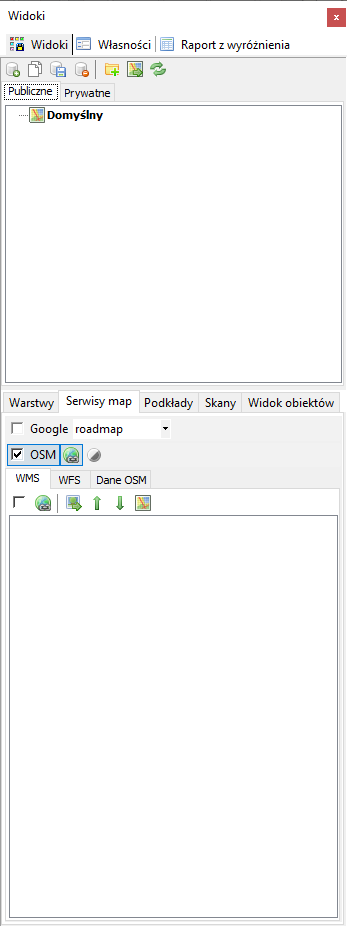- Uruchomienie aplikacji
- Ustawienia
- Mapy i schematy
- Edycja schematu
- Powiązanie obiektów mapy cyfrowej z bazą danych
- Operacje edycyjne na schematach
- Operacje na elementach liniowych
- Usunięcie elementu schematu
- Przeniesienie elementu na inną warstwę
- Skopiowanie elementu
- Przesunięcie wierzchołka elementu
- Przesuwanie całego elementu
- Przesunięcie elementu przez określenie wektora przesunięcia
- Centrowanie mapy we wskazanym punkcie
- Dotykanie elementów
- Dociąganie kursora do najbliższego wierzchołka najbliższego elementu
- Dociąganie kursora do najbliższego punktu najbliższej linii
- Przypinanie markerów do elementu
- Grupowanie elementów
- Zmiana kolejności elementów znajdujących się na tej samej warstwie
- Dane adresowe
- Wyznaczanie trasy Google
- Kopiowanie współrzędnych do schowka
- Rysowanie na zaznaczonym elemencie
- Znajdowanie punktu w zadanej odległości
- Biblioteki symboli
- Wyszukiwanie elementów i inne operacje
- Operacje blokowe dostępne na schemacie
- Grupowanie elementów w blok (zaznaczanie elementów)
- Wyróżnianie obiektów wg kryteriów złożonych
- Opuszczenie trybu zaznaczania
- Operacje dostępne dla bloków
- Przesuwanie bloku
- Duplikowanie bloku
- Przeniesienie bloku na wybraną warstwę
- Przeniesienie wyróżnionych elementów na warstwy wg szablonu
- Przywrócenie domyślnych atrybutów graficznych dla wyróżnionych elementów
- Usuwanie bloku
- Raport z zaznaczonych elementów
- Grupowe zaznaczanie elementów
- Zmiana typu elementów punktowych
- Bloki elementów
- Operacje dla wyróżnionych elementów
- Raporty
- Import podkładów i elementów z pliku
- Przygotowywanie map cyfrowych
- Wczytywanie podkładów
- Wywołanie operacji importu podkładu na mapę programu fastGIS
- Ustalanie parametrów importu mapy cyfrowej
- Wiązanie warstw pliku źródłowego z warstwami programu fastGIS
- Ustawianie koloru zaczytanych elementów
- Zmiana czcionki zaczytanych elementów
- Konwersja układu współrzędnych
- Pozycjonowanie podkładu na podstawie zadanego punktu
- Wczytanie mapy na schemat
- Jednoczesne wczytanie kilku map na schemat
- Zapis profilu importu
- Wczytywanie elementów z pliku
- Pozostałe operacje związane z podkładami dostępne z poziomu listy podkładów
- Import skanów
- Dołączanie skanu do wybranej mapy
- Pozycjonowanie skanu
- Zmiana ustawień skanu
- Wyszukanie skanu na mapie
- Korzystanie ze skanu podczas tworzenia schematu
- Przesuwanie skanu na schemacie
- Obracanie skanu na schemacie
- Usuwanie skanu ze schematu
- Pozostałe operacje związane ze skanami dostępne z poziomu listy skanów
- Sposób wprowadzania i przeglądania danych
- Obsługa kartotek
- Obsługa formularzy edycyjnych
- Zakładki w formularzach edycyjnych
- Lokalizacje obiektów
- Wybór elementów w polach edycyjnych z kartotek obiektów
- Statusy obiektów
- Stany obiektów
- Historia zmian w definicji obiektu
- Zdarzenia
- Przynależność obiektu do projektu
- Cechy obiektu
- Usługi
- Umowy
- Grupy i rezerwacje
- Notatki
- Wprowadzanie innych danych z poziomu formularza edycyjnego obiektu
- Informacje niestandardowe dołączane do opisu elementów sieci (załączniki)
- Ustawienia widoku
- Konfigurator detali
- Konfigurator widoczności detali
- Dane identyfikacyjne
- Autonumeratory
- Reguły walidacji numerów
- Parametry systemu
- Wprowadzanie danych nowego użytkownika
- Edycja danych dotyczących uprawnienia
- Skróty klawiszowe
Serwisy map
W programie fastGIS mapy podkładowe mogą być pobierane z zewnętrznych serwisów internetowych. Użytkownik ma do dyspozycji mapy z serwisu Google, Open Street Map (https://www.openstreetmap.org/) oraz mapy udostępniane w serwisach Web Map Serwis.
W oknie widoków w zakładce Serwisy map znajdują się opcje map Open Street Map, Google Maps i Web Map Service. Na samej górze do wyboru mamy pole wyboru włączające widoczność podkładów Google Maps. Na liście rozwijanej obok mamy do wyboru różne mapy Google, które chcemy wyświetlić na mapie.
Poniżej znajdują się opcje Open Street Map. Pole wyboru pozwala włączyć widoczność mapy OSM na mapie. W celu połączenia się z serwisem OSM wybieramy przycisk . Przyciskiem
możemy włączyć mapę w odcieniach szarości.
Poniżej mamy do wyboru dwie zakładki. Pierwsza nosi nazwę WMS i zawiera opcje podkładów Web Map Service. Pierwsze z brzegu jest pole wyboru włączające widoczność mapy WMS. Następnie opcja wejścia w tryb online z serwisem WMS (łączenie się z serwisem WMS). Poniżej mamy listę konfiguracji WMS z dostępnymi warstwami. Aby je wyświetlić na mapie zaznaczamy pole wyboru obok tej konfiguracji i warstwy, którą chcemy mieć widoczną. Jeśli pole wyboru przy warstwie jest wyszarzone to oznacza to, że dana warstwa nie jest dostępna na widocznym obszarze mapy. W celu przejścia do obszaru zaznaczonej mapy WMS klikamy na
. Przyciski
i
pozwalają na zmianę kolejności warstw na mapie. Opcja
pozwala na pobranie natywnej mapy WMS czyli pobrania mapy bezpośrednio z serwisu WMS bez skalowania kafelków w programie fastGIS.
W zakładce Dane OSM są dostępne dane wektorowe Open Street Map. Pole wyboru obok każdej z warstw włącza widoczność danych OSM. W celu ustawienia danych OSM w tryb online wybieramy . Opcja
pozwala na usunięcie z widocznego obszaru mapy danych zaznaczonej warstwy.
|
! |
Mapy z zewnętrznych serwisów internetowych są pobierane przez program z zewnętrznych serwerów, a ich dostępność może być ograniczona problemami technicznymi lub pracami konserwacyjnymi leżącymi po stronie dostawców tych usług. |